Configurar cuentas de correo en Outlook
-
Rana Negra

Os dejamos un sencillo tutorial para que sepáis cómo configurar vuestra cuenta de correo en Outlook que hayamos creado en Rana Negra.
Te habremos pasado las cuentas de correo que nos hayas solicitado y sus contraseñas correspondientes.
Vamos a poner como ejemplo Outlook 2010 y la cuenta contacto@rananegra.es
1.-Configuración previa de la cuenta
Dentro de Outlook 2010 accede a “Archivo” y pulsa Agregar cuenta.
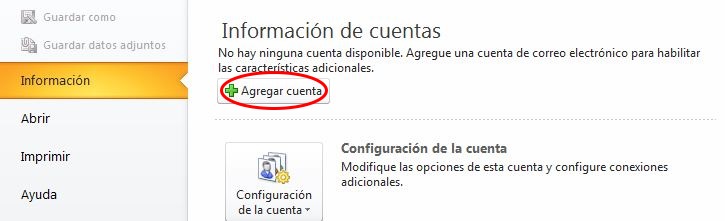
En la siguiente pantalla deja en blanco los campos que aparecen y marca la opción "Configurar manualmente las opciones del servidor o tipos de servidores adicionales".
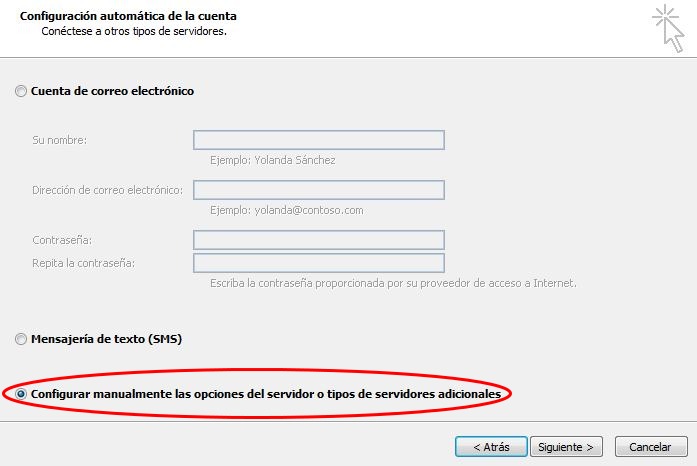
En la pantalla de selección de servicio escoge la opción "Correo electrónico de Internet".
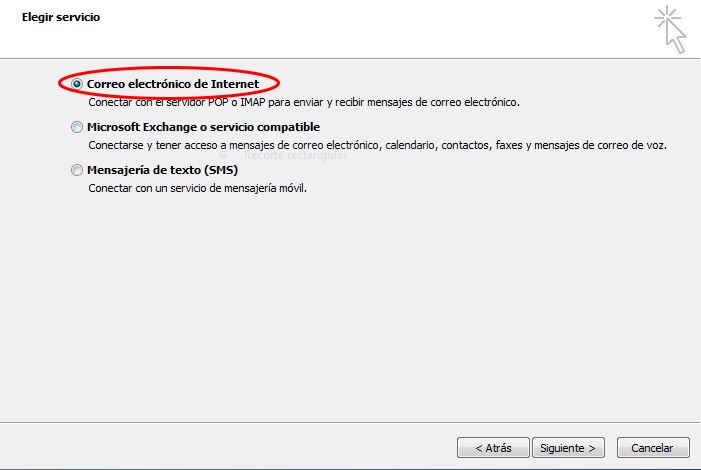
2.- Datos principales de la cuenta
El siguiente paso es introducir los datos de la cuenta de correo a configurar. Después pulsa Más configuraciones... .
Nombre: el nombre que aparece de remitente.
Correo: la dirección de correo
Debes escoger entre IMAP o POP3: IMAP para que se guarde en varios dispositivos todo el correo, enviado y recibido. Los correos y bandejas no se encuentran en tu ordenador personal, sino que todos los correos y bandejas se encuentran en el servidor de correo
POP3 se descarga todos los correos a tu dispositivo local. La ventaja es que no necesitas tener una gran capacidad de almacenamiento en el servidor, debido a que el correo se descarga a tu dispositivo. Por contrapartida, si a tu dispositivo le sucede algo, lo roban o se elimina la cuenta de correo, perderías los correos, ya que estos han sido descargados del servidor y almacenados de manera local.
Servidor de correo entrante y saliente: el nombre de tu dominio (en nuestro caso es rananegra.es) si tienes certificado SSL o TLS. Si no tienes esta seguridad, que es de lo mas recomendable, en ese caso debes poner quierocomprardominio.com
Nombre de usuario: es el email, en este caso: contacto@rananegra.es
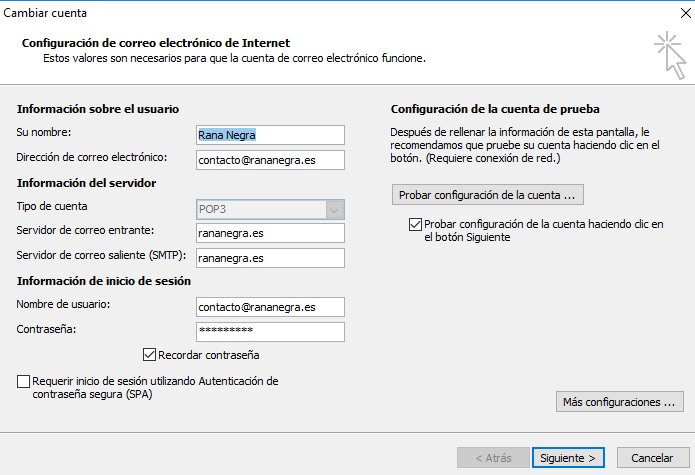
3.-Opciones avanzadas de la cuenta de correo
Accede a la pestaña "Servidor de salida" y marca las opciones "Mi servidor de salida ( SMTP ) requiere autenticación" y "Utilizar la misma configuración que mi servidor de correo de entrada".

Por último accede a la pestaña "Avanzadas", introduce el puerto 143* y selecciona "Ninguno" en el tipo de cifrado para la configuración IMAP. Para SMTP, introduce el puerto 25 y selecciona "Ninguno" en el tipo de cifrado .
*El puerto a introducir en caso de configurar POP3 es 110.
En resumen, de acuerdo a si dejas activada la seguridad SSL o no y a si estas creando la cuenta en Pop o IMAP; estos son los puertos que deberás poner:
Servidor IMAP puerto: 143/puerto SSL 993
Servidor POP3 puerto: 110/puerto SSL: 995
Servidor SMTP puerto: 25 / puerto SSL 465 (si es TLS: 587 pero nosotros preferimos el SSL)
Por ejemplo, con IMAP sin seguridad:
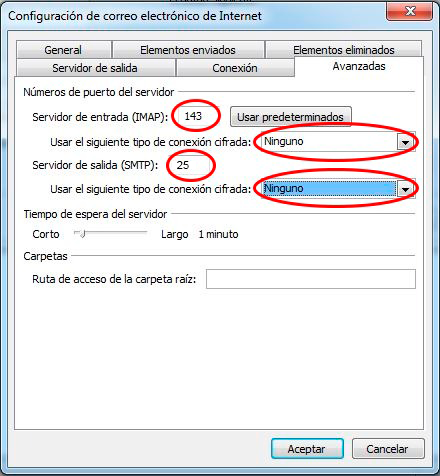
Al pulsar "Aceptar" vuelves a la ventana
"Configuración de la cuenta IMAP y POP3". Al pulsar Siguiente,
se muestra una pantalla de información de la cuenta y se realiza una prueba de
conectividad.
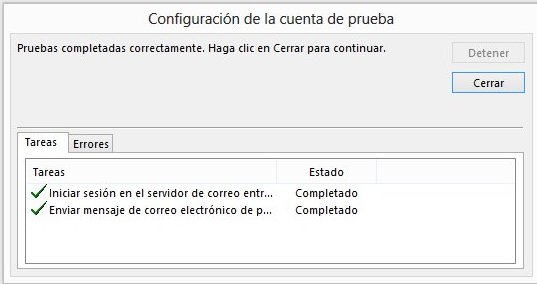
Una vez la prueba se haya realizado con éxito, habrás terminado de configurar tu cuenta de correo con Rana Negra en Outlook 2010.
Si te gustan nuestros artículos sobre social media, desarrollo web y marketing online, nos encantará que nos lo hagas saber compartiendo el artículo.
-
164
-
49
-
38
-
18
-
19
- 12 Sep, 2023
- 16 Sep, 2016
- 25 Feb, 2013

